آموزش قدم به قدم گوگل سرچ کنسول
سرچ کنسول ابزاری قدرتمند در زمینه سئوی یک وبسایت است و ما در این مقاله قصدداریم تا آموزش قدم به قدم گوگل سرچ کنسول را بریتان ارائه دهیم.پس بدون فوت وقت به سراغ آموزش قدم به قدم گوگل سرچ کنسول میرویم.
بطور حتم نام گوگل وبمستر تولز به گوشتان خورده است.بله این نام ،همان نامِ قدیمیِ سرچ کنسول گوگل است که ابزارهایی را در اختیار مدیران وبسایت قرار داده تا بتوانند عملکرد سایت خود را از دید موتورهای جستجو مورد ارزیابی قرار دهند.
سرچ کنسول داده ها و گزارشاتی را در اختیار مدیر وب سایت قرار میدهد تا با استفاده از آن بتواند متوجه شود که صفحات مختلف وبسایت چگونه در نتایج جستجو ظاهر میشوند.این داده ها ،به شما کمک میکنند که نوشته های قدیمی را بهبود بخشید و برای محتوای جدید یک استراتژی درخور و شایسته را بکار گیرید.
علاوه بر این ،با استفاده از گوگل وبمستر تولز میتوانید نقشه سایت خود را بدست اورده و به گوگل این اجازه را میدهید تا مهمترین محتواهای سایت شما را به نمایش در اورد.
همچنین اگر در سایت شما مشکلی وجود داشته باشد که ربات های گوگل نتوانند در سایت بخزند و آن را ایندکس نمایند ،به شما اطلاع داده میشود.
خوب پس از اینکه با خصوصیات سرچ کنسول آشنا شدید ،لازم است تا بتوانید با آن کار کنید.در ادامه مطلب به آموزش قدم به قدم سرچ کنسول خواهیم پرداخت…
آموزش قدم به قدم گوگل سرچ کنسول
ابتدا وارد سایت Google Webmaster tools شوید و بر روی دکمه SIGN IN کلیک نمایید.
ابتدا با یک اکانت گوگل Sign In کنید.پس از آن صفحه مطابق با عکس زیر برایتان به نمایش در خواهد آمد.
لازم است تا در قسمت URL prefix آدرس کامل دامنه خود را وارد نموده و بر روی دکمه Continue کلیک نمایید.
نکته : از نظر گوگل HTTP و HTTPS دو پروتکل کاملا جداگانه هستند
بنابراین دو دامنه https://example.com و http://example.comبا یکدیگر تفاوت دارند.همچنین این موضوع شامل قرار دادن WWW در ابتدای ادرس دامنه نیز میگردد.بنابراین در ورود اطلاعات دامنه خود کمال دقت را داشته باشید.
در صفحه بعد از شما میخواهد که مالکیت وبسایتی که وارد نموده اید را تایید نمایید که این موضوع با استفاده از روش های مختلفی صورت میپذیرد که در این مطلب آسانترین روش را برایتان آموزش خواهیم داد.
ساده ترین روش با استفاده از تگ های HTML است .
در صفحه بالا بر روی Other verification methods بر روی تب HTML Tag کلیک نمایید.
پس از آن متا تگی که در این صفحه برایتان به نمایش در خواهد آمد را کپی نمایید .
نکته : تنها قسمتی از متا تگ را که داخل کوتیشن قرار دارد را کپی نمایید .
همانگونه که در بالاتر نیز عنوان نمودیم ،روش های متفاوتی برای اثبات مالکیت یک وبسایت وجود دارد مانند اثبات از طریق پیشخوان وردپرس و یا از طریق پلاگین ها.ساده ترین روش ،استفاده از پلاگین ها است که در ادامه این روش را با استفاده از پلاگین Yoast SEO مورد بررسی قرار خواهیم داد.
بدین منظور لازم است تا این افزونه را نصب و فعال نمایید. سپس در پیشخوان وردپرس به مسیر سئو » عمومی رفته و در تب ابزارهای وبمستر در قسمت کد تأییدیه گوگل متاتگ کپی شده را وارد کنید و روی دکمه ذخیره تغییرات کلیک نمایید.
روش دیگری که با استفاده از افزونه Yoast seo میتوان بکار برد این است که در پیشخوان وردپرس به مسیر سئو » میز فرمان جستجو رفته و در قسمت “کد تأییدیه گوگل” روی دکمه “دریافت کد تصدیق گوگل” کلیک کنید و از همینجا کد مورد نظر خود را دریافت کنید.البته این موارد تا حد زیادی وظیفه شرکت طراحی سایت است ولی بهتر است خودتان نیز به آن مسلط باشید
پس از آن مجددا به صفحه تنظیمات سرچ کنسول بازگشته و بر روی دکمه Verify کلیک نمایید .یک پیام برایتان به نمایش در خواهد آمد که با کلیک بر روی GO TO PROPERTY میتوانید وارد صفحه پیشخوان سرچ کنسول گوگل گردید.
پس از اینکه سایت خود را در سرچ کنسول ثبت نمودید ،در اولین گام لازم است تا سرچ کنسول را با گوگل آنالیتیکس مرتبط نمایید .
در ادامه مطلب نحوه انجام این موضوع را به شما آموزش خواهیم داد…
آموزشگاه کامپیوتر پرتو ، مجری کلاس آموزش طراحی سایت در تهران می باشد
بدین منظور گوگل آنالیتیکس را باز نموده و در ساید بار سمت چپ بر روی تب ادمین کلیک نمایید .
حال بر روی Property Settings کلیک نمایید
به پایین سایت رفته و بر روی دکمه Adjust Search Console کلیک نمایید.
در صفحه نمایش داده شده بر روی گزینه add کلیک نمایید .
حال آدرس دامین خود را وارد نموده و گزینه سیو را فشار دهید. حال سرچ کنسول به گوگل انالیتیکس متصل گردیده است .با استفاده از این اتصال میتوانید اطلاعاتی چون داده های مرتبط با کلمات کلیدی ،موقعیت داده ها برای هر کشور و دیگر اطلاعات که بر روی سئوی یک وبسایت تاثیر دارند را مظالعه نمایید.
آموزش پیشخوان سرچ کنسول گوگل
در پیشخوان سرچ کنسول ،تب هایی را مشاهده مینمایید که در ادامه به بررسی این موارد خواهیم پرداخت
آشنایی با Overview در گوگل سرچ کنسول
تب Overview در سرچ کنسول گوگل دارای سه گزارش اصلی Performance و Coverage و Enhancements است
آشنایی با Performance در گوگل سرچ کنسول
این تب که قبلا با نام سرچ انالیتیکس شناخته میشد ،بیشترین استفاده را برای وبمستران دارد.این بخش حاوی اطلاعات مفیدی چون افزایش ترافیک سایت است.این بخش جایگزین گزارش سرچ کوئری در سرچ کنسول قدیمی است.سرچ انالیتیکس حاوی اطلاعات بسیار ارزشمندی چون عملکرد وبسایت در نتایج جستجوی گوگل در اختیار شما قرار میدهد.
پیش از پرداختن به نتایجی که میتوان از تب پرفورمنس بدست آورد ،لازم است تا در مورد مفاهیم که از سرچ کنسول بدست میاید صحبت نماییم:
Queries : حاوی کلمات کلیدی است که کاربران در بخش سرچ گوگل مورد جستجو قرار میدهند.
Clicks : تعداد کلیک های دریافت شده از یک صفحه نتایج جستجوی گوگل که منجر به فرود امدن کاربر در محتوای شما میگردد.
Impressions : کاربر در صفحه نتایج جستجوی گوگل چه میزان کلیکی را به سایت شما میبیند.چه کاربر صفحه را اسکرول کند و ان لینک را ببیند ،چه نبیند.اما اگر آن لینک در صفحه دوم قرار داشته باشد ،Impressions به حساب نمیاید.
CTR (Click-through rate) یا نرخ کلیک : درصد تعداد Clicks بر تعداد Impressions
هرچقدر میزان CTR بیشتر باشد ،بدین معنی است که وبسایت در جذب کاربر موفقیت زیادی کسب نموده است .پ
Position : متوسط موقعیت بالاترین نتایج سایت شما است.
نکته : کلیه لینک هایی که در نتایج گوگل ظاهر میگردند ،حتما باید توسط اشخاص مشاهده Impressions گردند تا موقعیت آن ها در صفحه شمرده گردد و در نظر گرفته شود.در صورتیکه داده ای مشاهده نشده باشد ،موقعیت برای آن داده بصورت (-) به نمایش در خواهد آمد.
آشنایی با URL Inspection در گوگل سرچ کنسول
ابزار URL Inspection نسخه مفیدتر ابزار Fetch As Google است که با استفاده از آن میتوانید URLهایی که از سایتتان مورد نظرتان است را در آن قرار داده و نتایجی از آنچه ربات های گوگل میبینند ،میفهمند و مدیریت میکنند را مشاهده نمایید .کافی است در قسمت نمایش داده شده ،URL مورد نظرتان را نوشته و اینتر را فشار دهید.
علاوه بر این میتوانید با کلیک بر روی VIEW CRAWLED PAGE و در پنجره کشویی Coverage اطلاعاتی چون نحوه خزیدن و ایندکس ربات ها را مشاهده نمایید .
علاوه بر این ،در این تب میتوانید از ابزار Submit to Google که در سرچ کنسول قدیمی بود نیز دسترسی داشته باشید.در صورتیکه صفحه خود را آپدیت کرده باشید ،میتوانید درخواست ایندکس سریعتر صفحه را در این قسمت وارد نمایید .بدین منظور لازم است تا بر روی REQUEST INDEXING کلیک نمایید .
با استفاده از دکمه TEST LIVE URL و VIEW TESTED PAGE میتوانید ببینید که چگونه ربات های گوگل با استفاده از HTML میتوانند خطاهای وبسایت نظیر بلاک کردن جاوااسکریپت ها را تشخیص دهند.
علاوه بر این میتوانید اطمینان حاصل نمایید که ربات های گوگل سایت را از لحاظ بصری به همان شکلی ارائه میدهند که مرورگرهای انسانی این امر را انجام میدهند.
علاوه بر این میتوانید منابعی که ربات های گوگل بدان ها متکی هستند را مشاهده نمایید .این اطلاعات موجب میگردد تا سرعت عیب یابی شما بشکل بسیار چشم گیری بالا رود.
برای استفاده صحیح از سرچ کنسول لازم است تا بدانید به دل=نبال چه اطلاعاتی هستید . ابزارهای Performance و Coverage حاوی اطلاعات بسیار مهمی هستند که برای سئوی یک وبسایت بسیار حائز اهمیت هستند .
آموزشگاه کامپیوتر پرتو ، مجری دوره های تخصصی کلاس آموزش وردپرس می باشد
آشنایی با Coverage در گوگل سرچ کنسول
با استفاده از اطلاعاتی که از این تب بدست میاورید میتوانید خطاهای ایندکس را مشاهده نمایید .به منظور نمایش یک صفحه از سایت در نتایج جستجوی گوگل لازم است تا گوگل یک کپی از این صفحه را بشکل ایندکس شده در سرورهای خود داشته باشد.
آشنایی با Sitemaps در گوگل سرچ کنسول
در این تب میتوانید گزارش هایی از نقشه سایت را مشاهده نمایید .موتورهای جستجو با استفاده از نقشه سایت ريالدر سایت شما میخزند.همانطور که ربات های گوگل در وبسایت شما میخزند ،نگاهی به نقشه سایت بعنوان راهنما نیز دارند .عکس این قضیه نیز صادق است.
نقشه سایت یک فایل XML است که نباید هیچگونه خطایی داشته باشد و یا خطاهای بسیار کمی داشته باشد در غیر اینصورت ربات های گوگل کم کم از آن صرف نظر خواهند کرد.
آشنایی با Mobile Usability در گوگل سرچ کنسول
همانطور که میدانید اخیرا گوگل اعلام نموده وبسایت هایی که موبایل فرندلی نیستند و رفتاری مطابق با نمایش صحیح در موبایل ندارند را از نتایج سرچ گوگل حذف مینماید .این بدان معنی است که کاربران سایت هایی که نمایش صحیحی در گوشی تلفن همراهشان ندارد را نمیپسندند .در این قسمت خطاهایی که در نمایش موبایل در سایت شما مشاهده شده است را در این قسمت به نمایش در میاورد.خطاهایی که در این قسمت به شما نمایش داده میشنود ،خطاهای مهلکی نیستند اما این خطاها موجب میشوند که کم کم نتیجه سرچ شما در گوگل تنزل پیدا کند.
آشنایی با Speed در گوگل سرچ کنسول
این تب به وبمستران کمک میکند تا صفحاتی که از نظر سرعت دچار مشکلات عملکردی هستند را پیدا نمایند.استفاده از این ابزار به شما کمک میکند تا صفحاتی که سرعت لود سایت شما را کاهش داده اند ،را پیدا نمایید
در این تب دو بخش وجود دارد که یکی از آن ها مربوط به گزارشات سرعت برای موبایل است و دیگری مربوط به گزارشات دسکتاپ
گوگل از ابزارهای بسیاری برای سرعت یک وبسایت استفاده میکند اما دو ابزار از دیگر موارد بسیار مهمتر است که در ادامه بدان ها میپردازیم:
First Contentful Paint (FCP) : نشان دهنده میزان زمان سپری شده از لحظه بارگیری سایت تا زمانی که اولین المان از سایت اعم از متن ،لوگو ،عکس یا … به نمایش دراید.
First Input Delay (FID) : نشان دهنده مدت زمان سپری شده بین لحظه ای که کاربر با سایت شما ارتباط برقرار میکند و لحظه ای که مرورگر آن ورودی را میپذیرد(تعامل برقرار میگردد).این زمان بسیار مهم است زیرا نشان دهنده زمانی است که کاربر صرف میکند تا با سایت شما ارتباط برقرار کند.
برای هر کدام از این دو مورد مدت زمان هایی در نظر گرفته شده است که عبارتند از :
کند
FCP: بیش از 3 ثانیه
FID: بیش از 300ms
متوسط
FCP: بیش از 1 ثانیه
FID: بیش از 100ms
سریع
FCP: کمتر از 1 ثانیه
FID: کمتر از 100ms
درست است که این میزان زمان ها برای کشوری چون ایران! اندکی سخت گیرانه است اما باید بدانید که گوگل بر روی سرعت سایت بسیار حساس است.
آشنایی با Sitelinks Searchbox در گوگل سرچ کنسول
این تب برای کسانی است که در سایت خود از نشانه گذاری Sitelinks Searchbox استفاده میکنند..بنابراین گزارش جدیدی در قسمت گزارش های Enhancements اضافه گردیده که جزئیات بیشتری را در مورد عملکرد و یا خطاهای مرتبط با نشانه گذاری جعبه جستجو در سایت به نمایش در می اورد.
آموزش Manual Actions در گوگل سرچ کنسول
گوگل با استفاده از ترکیبی از تهدیدات ،پاداش ها ،بررسی و اعلانات وبمستران را وادار به ارسال سیگنال های تمیزتر و بهتر برای ربات های گوگل میکند.هرگاه رفتاری غیر طبیعی در وبسایت شما مشاهده گردد ،در این قسمت از سرچ گنسول به شما هشدار داده خواهد شد تا نسبت به رفع آن اقدام مناسب را صورت دهید.
آموزش Links در گوگل سرچ کنسول
یکی از موثر ترین موارد در سئوی وبسایت شما ،لینک ها هستند. در عین حال یکی از سخت ترین بخش سئو برای ساختن و بهینه سازی وبسایت هستند و یک اشتباه در این زمینه میتواند ضربه ای مهلک به سئوی وبسایت شما وارد اورد.
External links
یک وبسایت از نظر گوگل از طریق لینک های آن سایت مورد آنالیز قرار میگیرد و هنوز هم مهم ترین عنصر در سئوی یک وبسایت ،لینک های آن سایت است.این قسمت از سرچ کنسول به شما این امکان را میدهد که بدانید کدام وبسایت ها به شما لینک داده اند .کدام محتوا بیشترین لینک را دریافت نموده و سایت های دیگر از چه متن انکدری به منظور لینک دادن به وبسایت شما استفاده کرده اند.قبل از مطالعه ادامه آموزش قدم به قدم گوگل سرچ کنسول به یک نکته مهم توجه کنید
نکته :
گوگل ،تمامی اطلاعات مربوط به لینک ها را در اختیار شما قرار نمیدهد .به همین منظور اکثر متخصصان در حوزه وب به منظور آنالیز لینک های خود از ابزارهایی چون Ahrefs یا SEMrush استفاده میکنند که اطلاعاتی جامع تر ،مفید تر و کیفی تر را در اختیار وبسمتر قرار میدهد.
در این قسمت از سرچ کنسول اطلاعات بسیاری نهفته است که با کلیک بر روی هر بخش میتوانید به اطلاعات مفیدی در مورد لینک های وبسایت خود دسترسی پیدا کنید.
یکی از مواردی که میتوانید از این بخش از اطلاعات بدست آورید این است که بدانید چه نوع محتوایی از وبسایت شما لینک دریافت نموده است .از این اطلاعات میتوانید برای تولید محتوا در آینده استفاده نمایید .
با استفاده از گزارش لینک ها ،سایت هایی که به شما لینک داده اند را پیدا نمایید .با استفاده از این اطلاعات میتوانید به سایت های مشابه برای تولید مجتوا استفاده نمایید .علاوه بر این میتوانید بفهمید چه حد وب اسپم هستید.
آموزش Internal Links در گوگل سرچ کنسول
با استفاده از این قسمت از سرچ کنسول میتوانید به اطلاعاتی در مورد لینک های داخلی وبسایت خود دسترسی پیدا کنید .در این قسمت از سرچ کنسول میتوانید بینید که ربات های گوگل به چه صورت در سایت شما میخزند و آن را بررسی میکنند .
علاوه بر این صفحات را بر اساس کمترین و بیشترین لینک ها مشاهده میکنید .صفحاتی که بیشترین تعداد لینک در آن ها بکار برده شده و یا صفحاتی که نیاز دارند تا تعداد بیشتری لینک در بدنه آن ها بکار برده شود.
تعداد بالایی از لینک به معنی این نیست که محتوای خوبی ایجاد شده است و ناکارامدی یک پیج ممکن است موجب شود تا لینک ها عملکرد مناسبی نداشته باشند .
آموزش Settings در گوگل سرچ کنسول
تنظیمات در سرچ کنسول به منظور درستی سنجی مالکیت خود Ownership verification و مدیریت کاربران و مجوز ها Users and permissions در اختیار وبمستران قرار گرفته است .
در قسمت Ownership verification میتوانید تنظیمات مالکیت وبسایت خود را تغییر دهید .ممکن است این کار به دلیل غیر فعال کردن پلاگینی که به منظور اثبات مالکیت سایت خود استفاده نموده اید یا تغییر دادن DNS provider لازم باشد .
در صورتیکه میخواهید به افراد دیگیری دسترسی به سرچ کنسول را بدهید ،در این قسمت و با استفاده از بخش Users & Permissions میتوانید این دسترسی ها را ایجاد نمایید .علاوه بر این میتوانید تعیین نمایید که هر فرد چه نوع دسترسی داشته باشد و چه کاری را انجام دهد .
توجه داشته باشد که آموزش قدم به قدم گوگل سرچ کنسول فارق از اینکه سایت شما چه نوع کاربری دارد ،لازم است تا به منظور آنالیز سایت ،برای سئوی وبسایت خود یک سرچ کنسول داشته باشید.توجه داشته باشید که سرچ کسنول به خودیِ خود هیچ کاری انجام نمیدهد و فقط ابزاری است در دست وبمستران تا بتوانند سایت خود را آنالیز نموده و آن را از نظر سئو و بهبود آن مورد بررسی قرار دهند و بهبود بخشند.
امیدداریم که آموزش قدم به قدم گوگل سرچ کنسول از آموزشگاه کامپیوتر پرتو ، شما را در امر نحوه به کار گیری سرچ کنسول کمک نموده باشد .

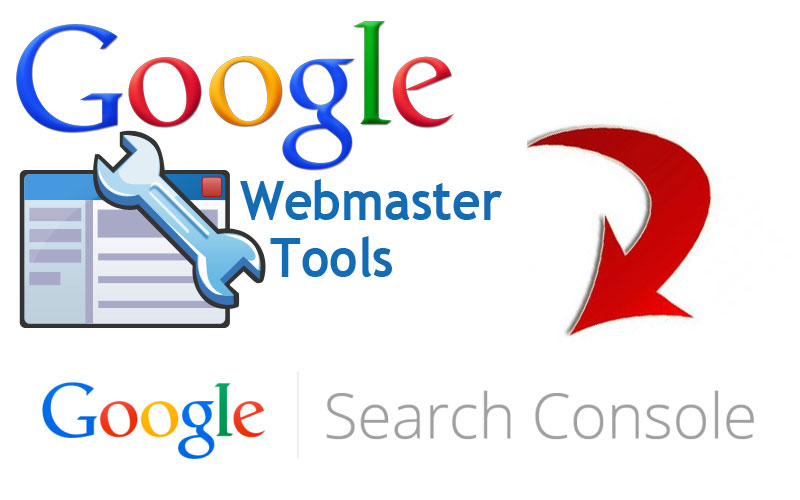
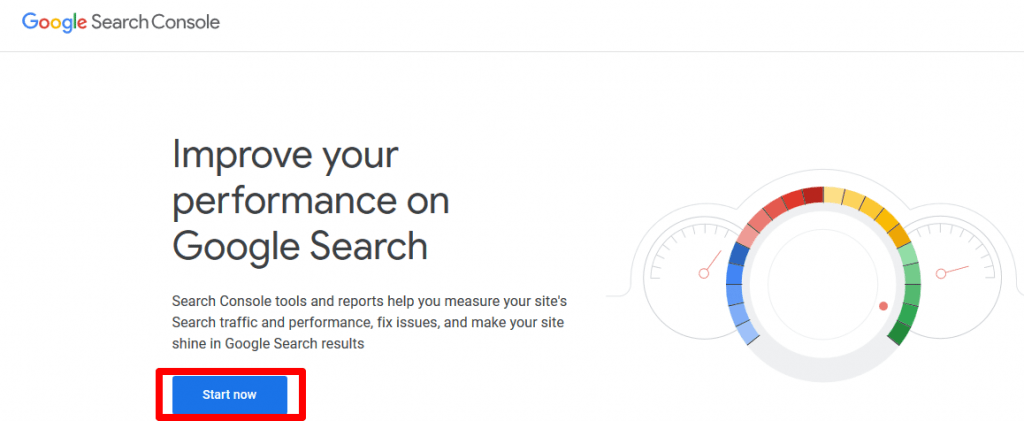
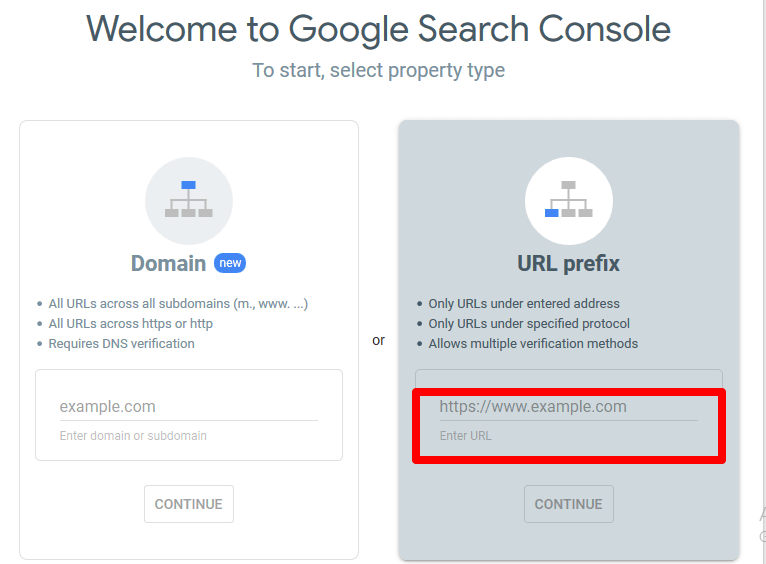
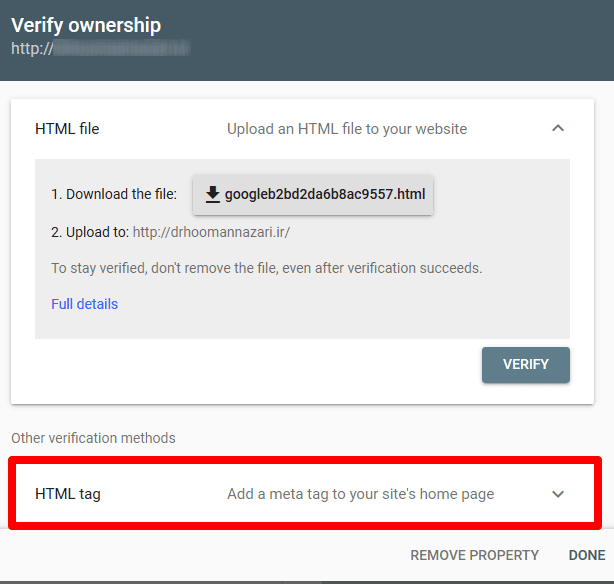
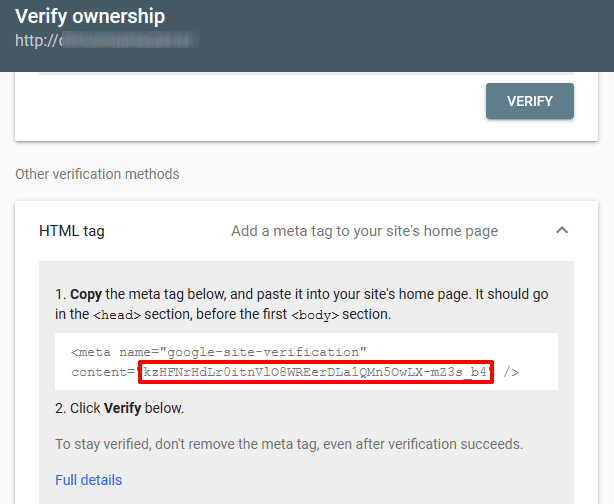
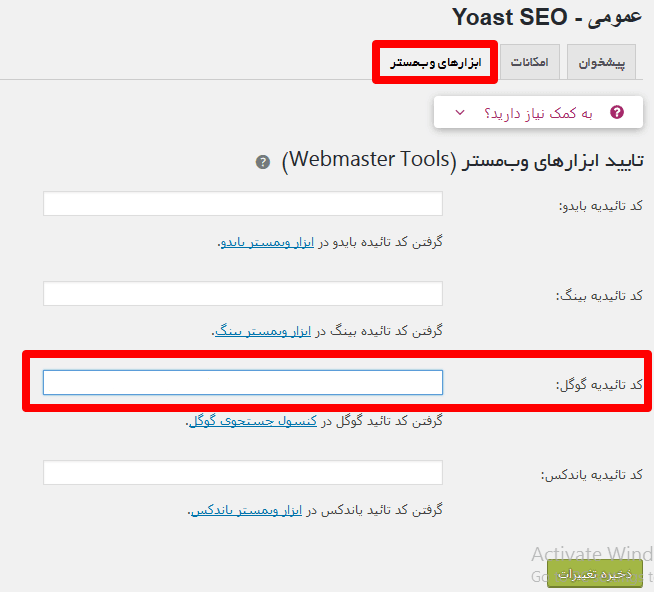
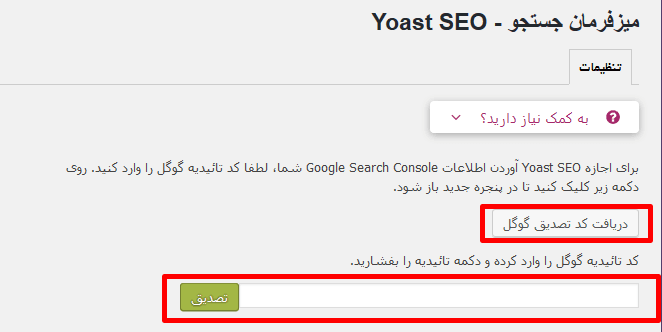
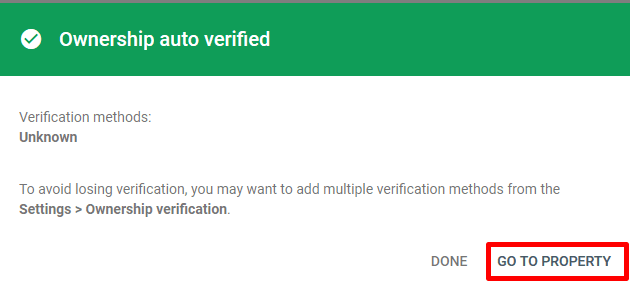
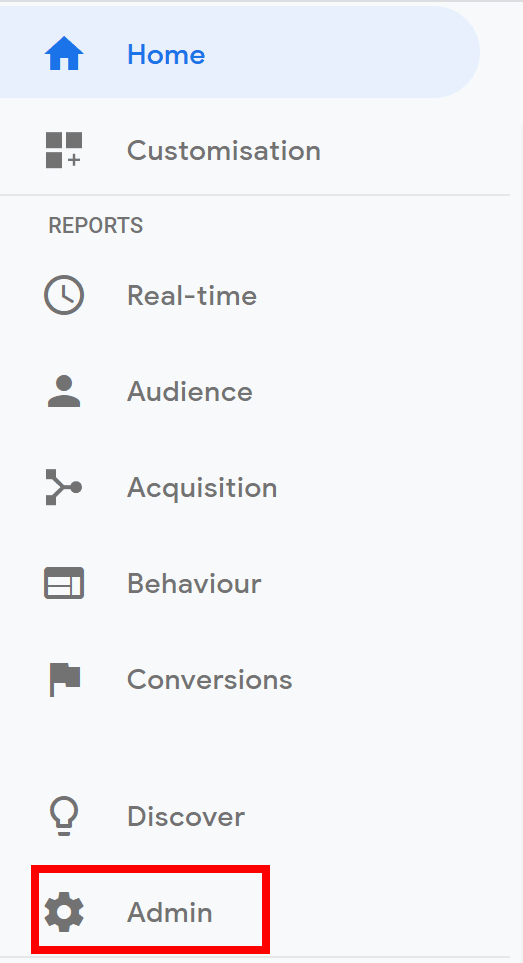
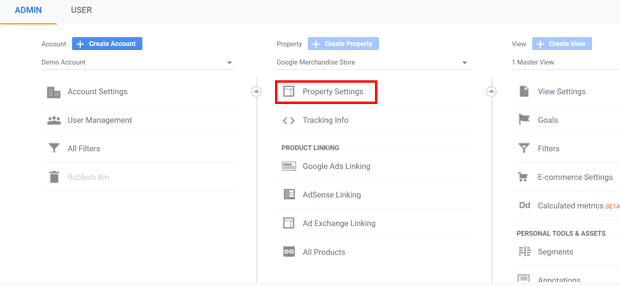
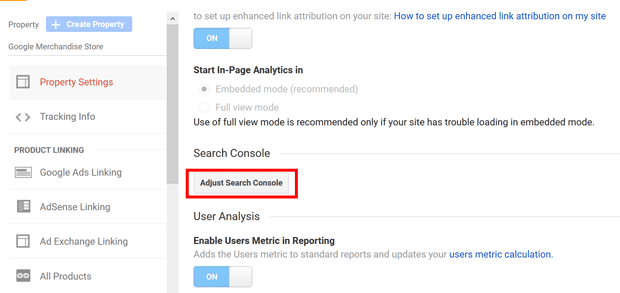
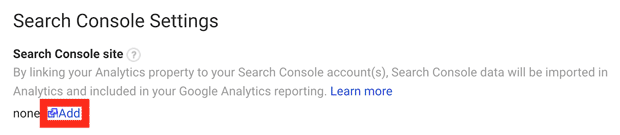
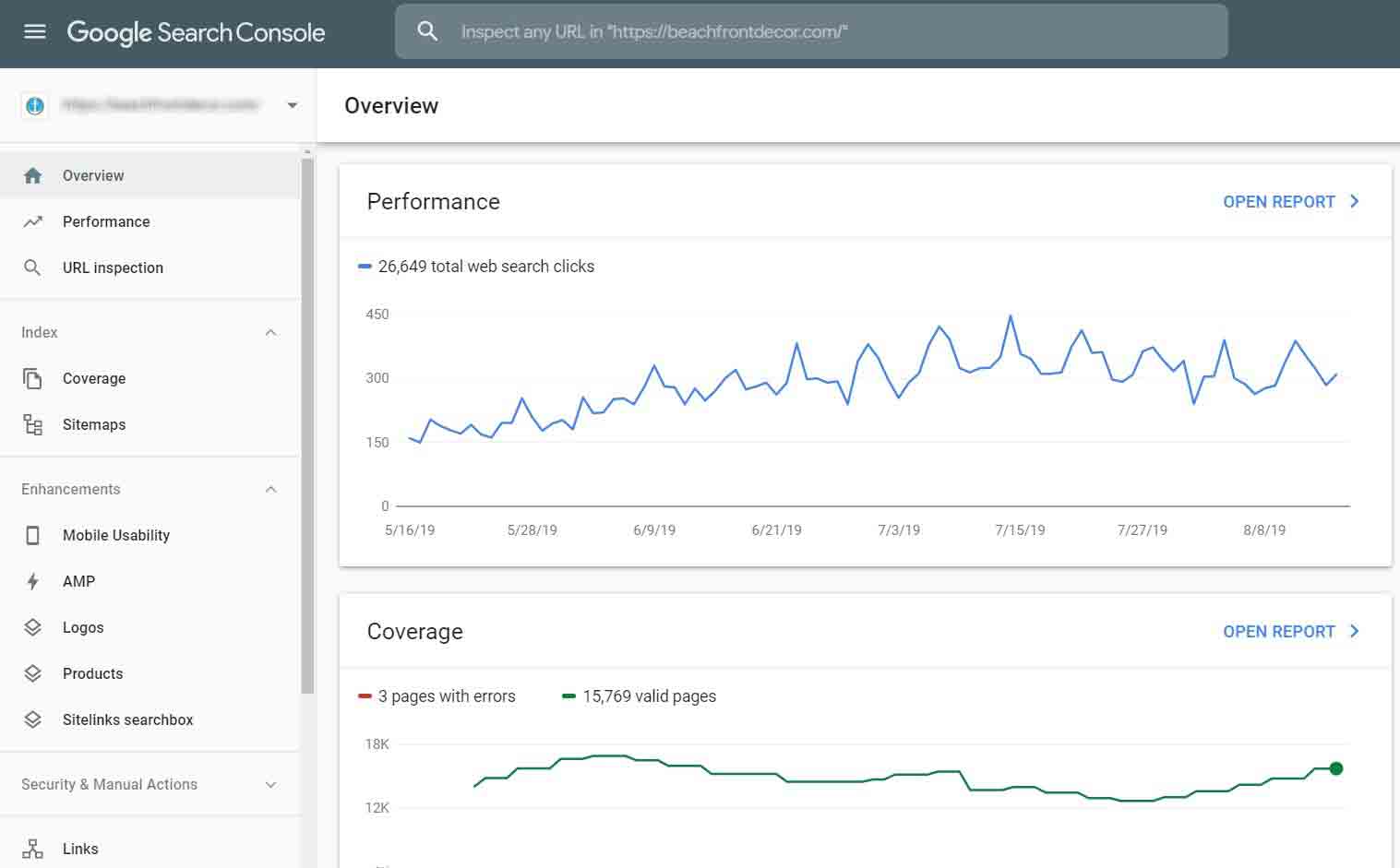
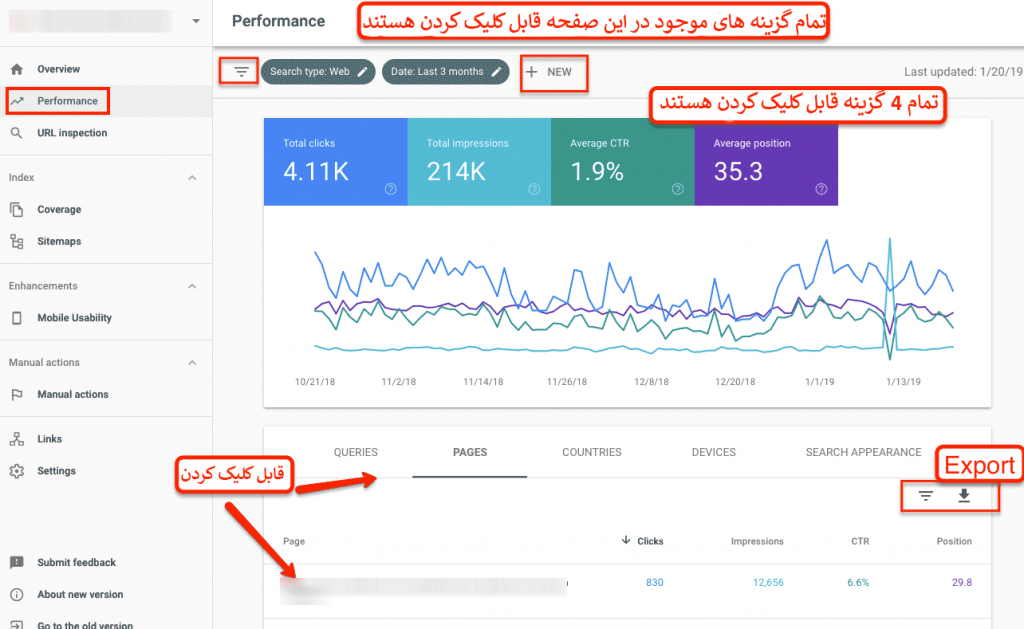
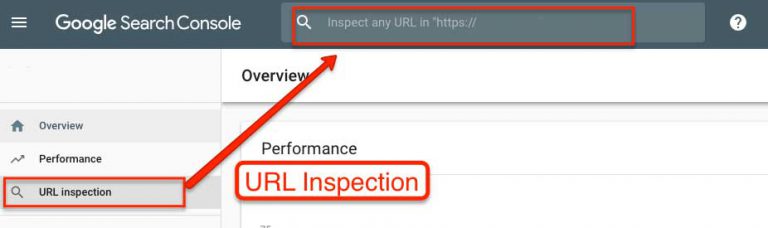
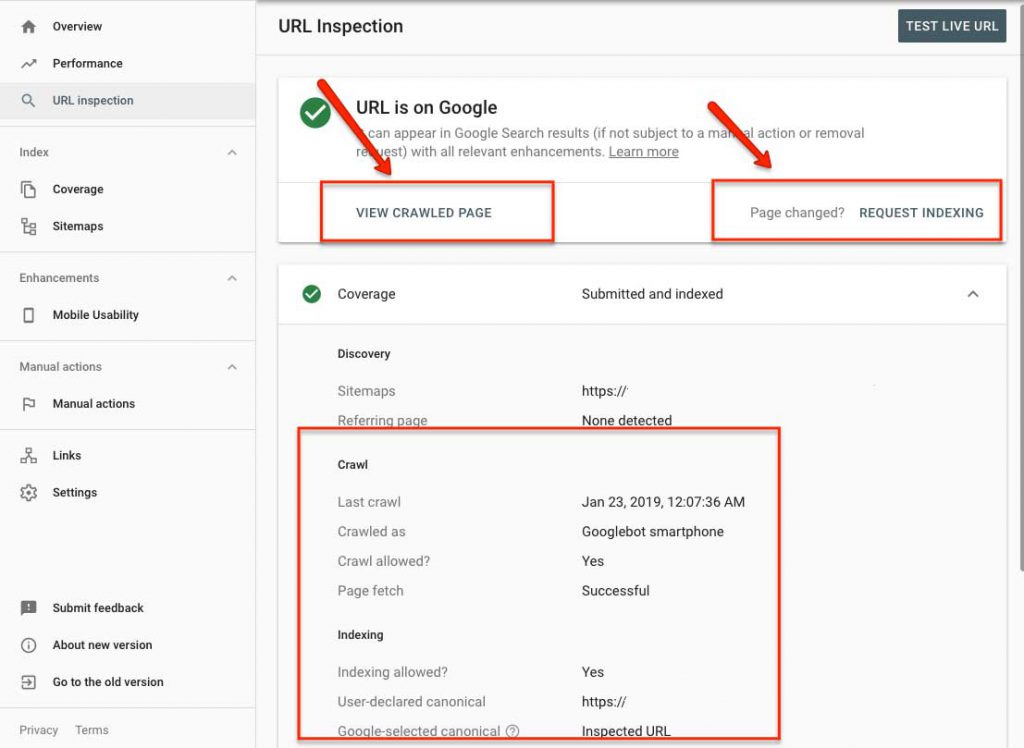
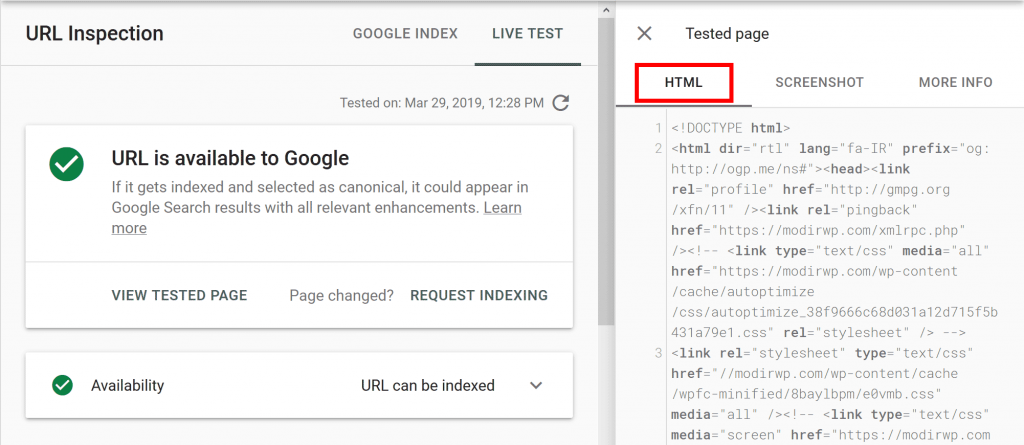
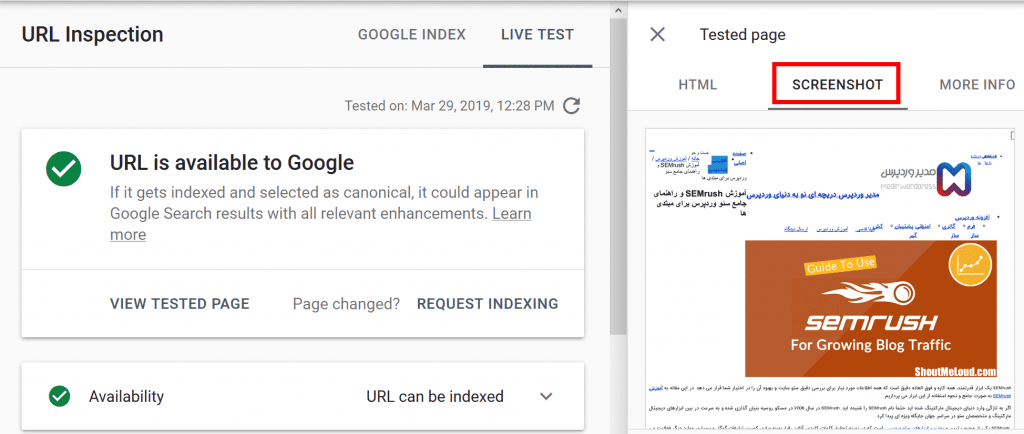
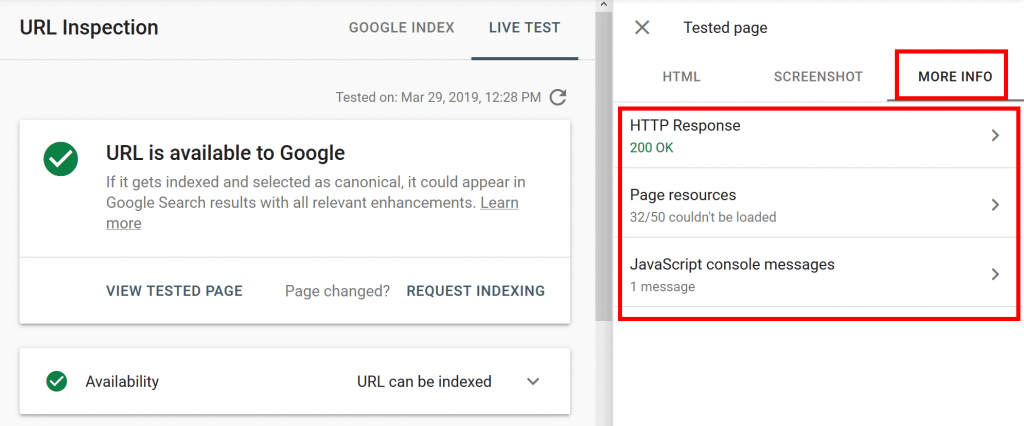
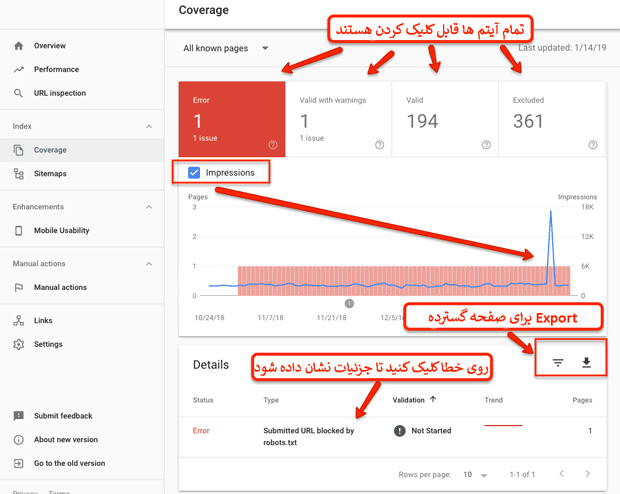

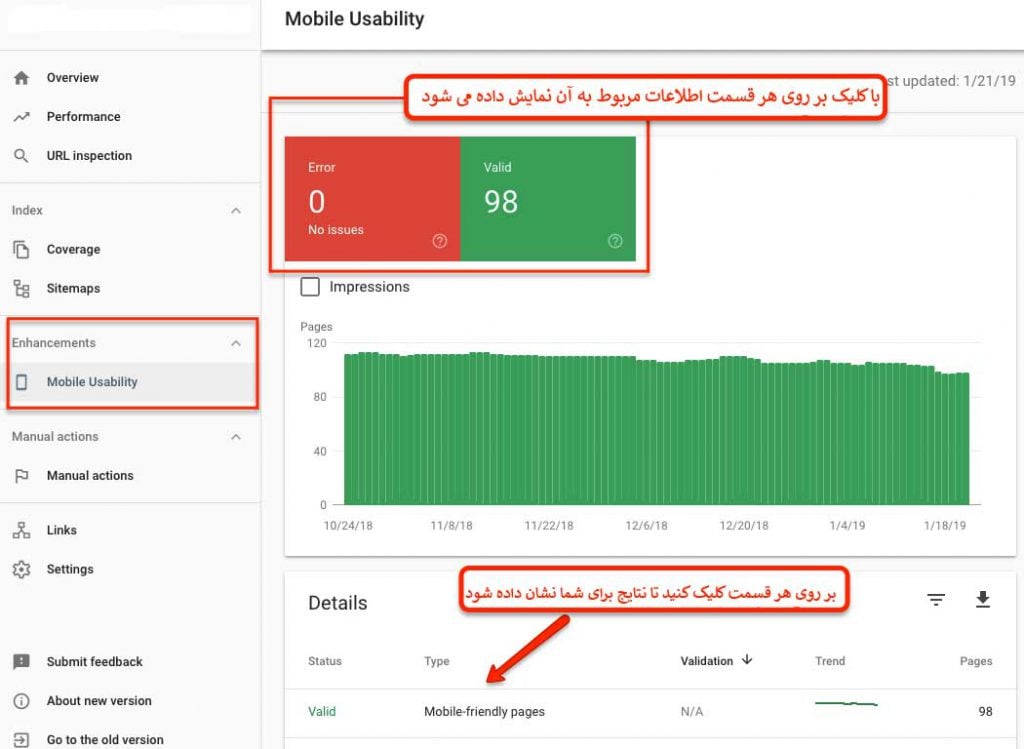
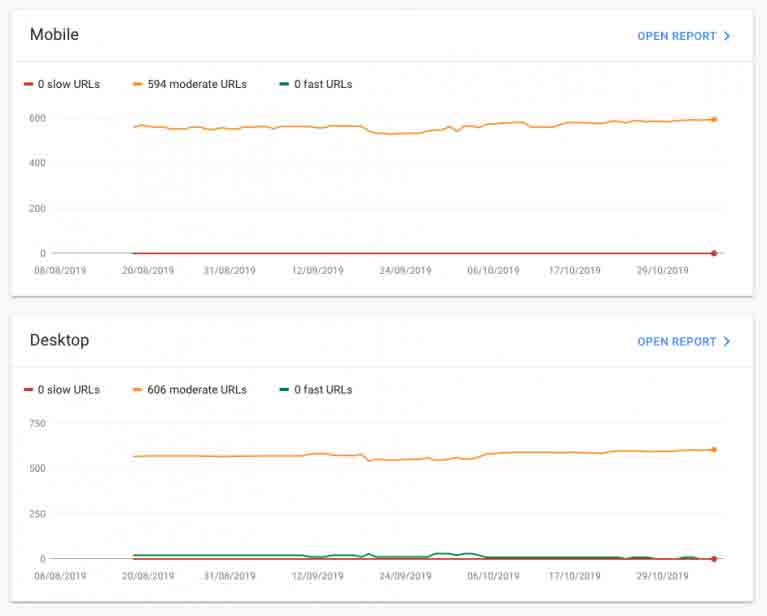
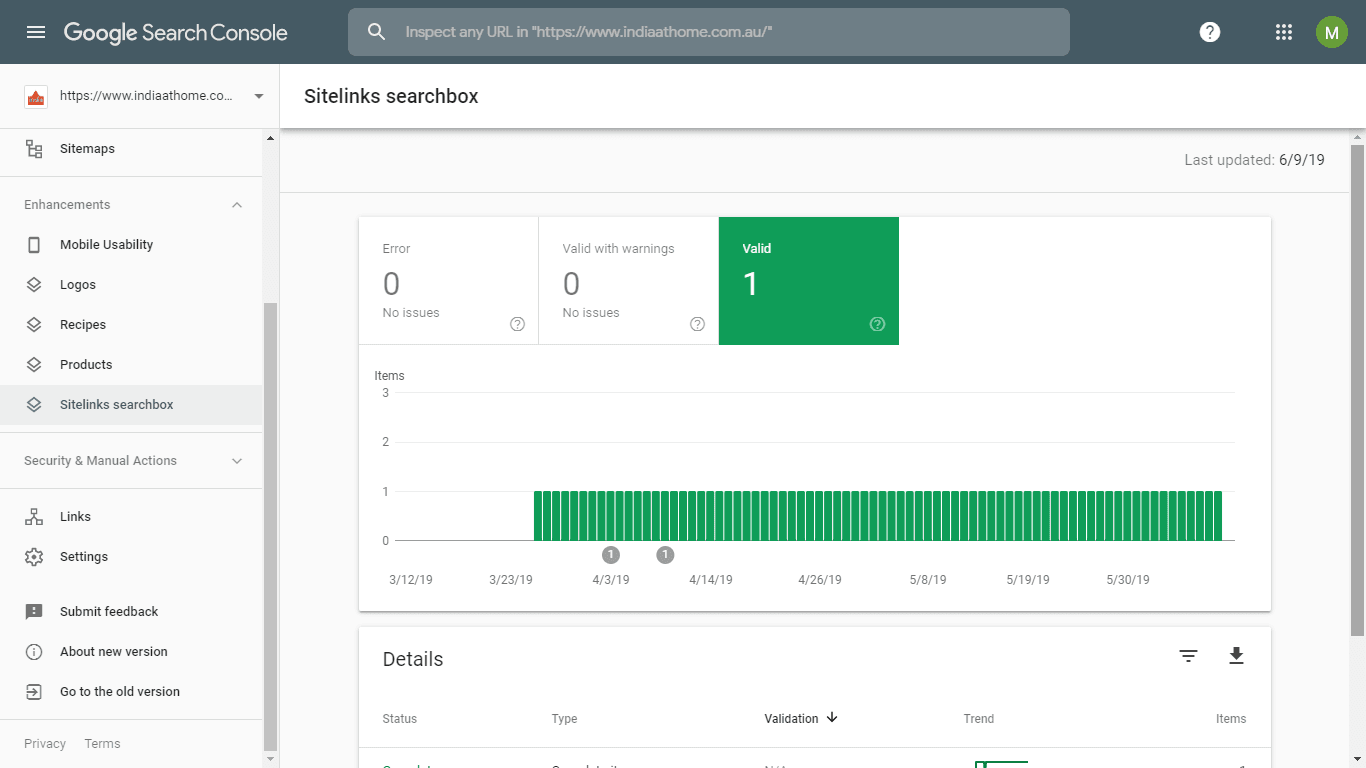

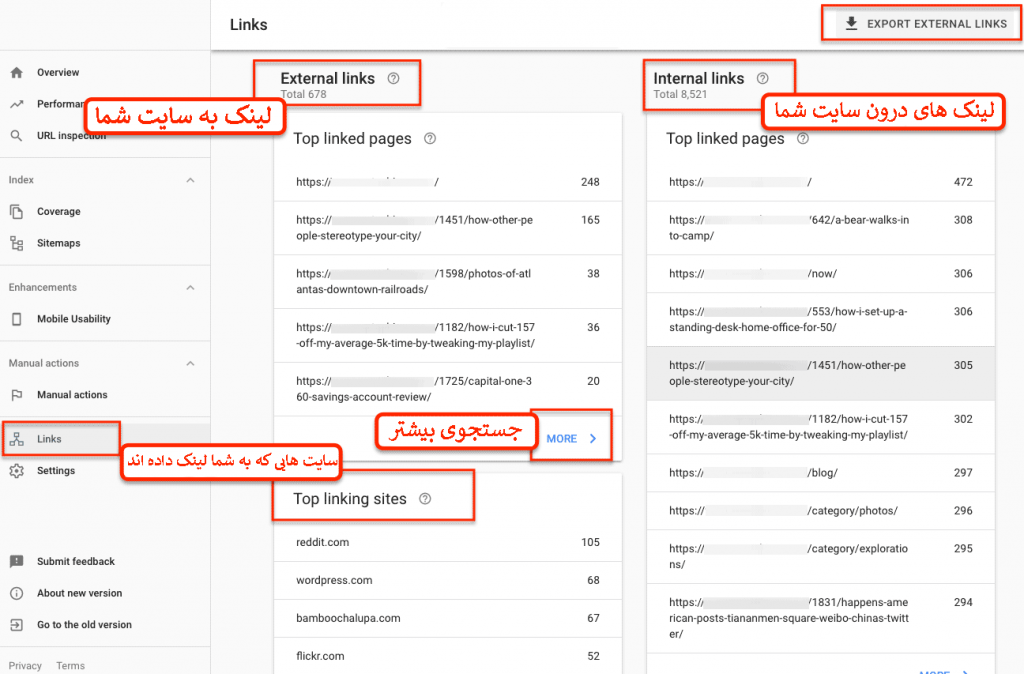
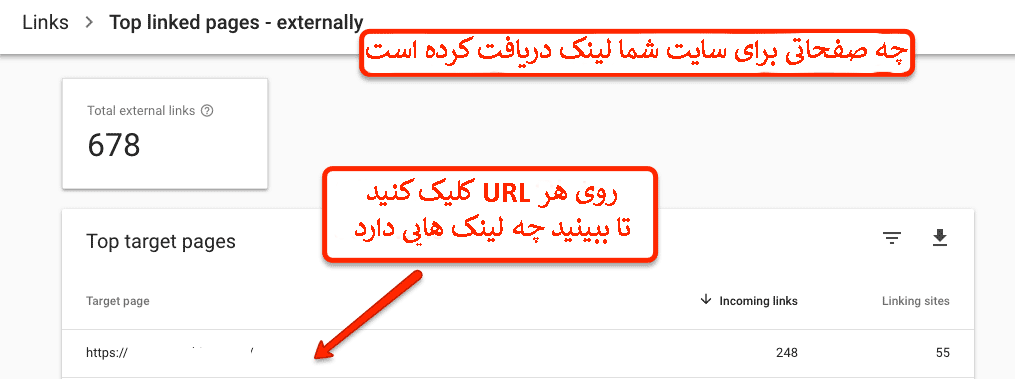
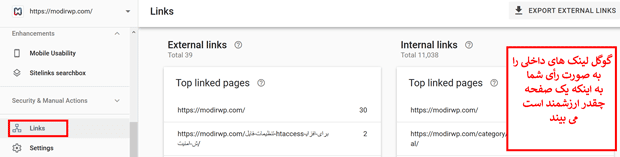
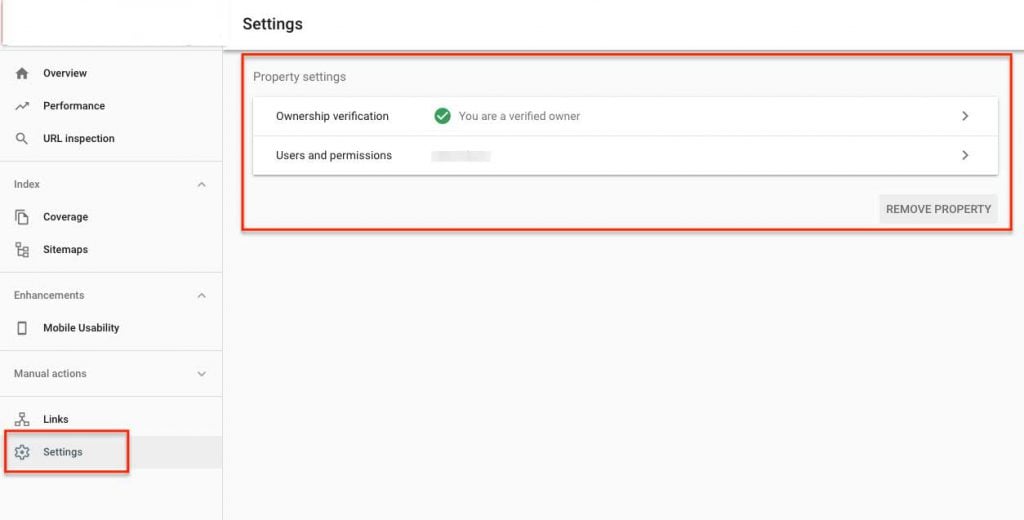
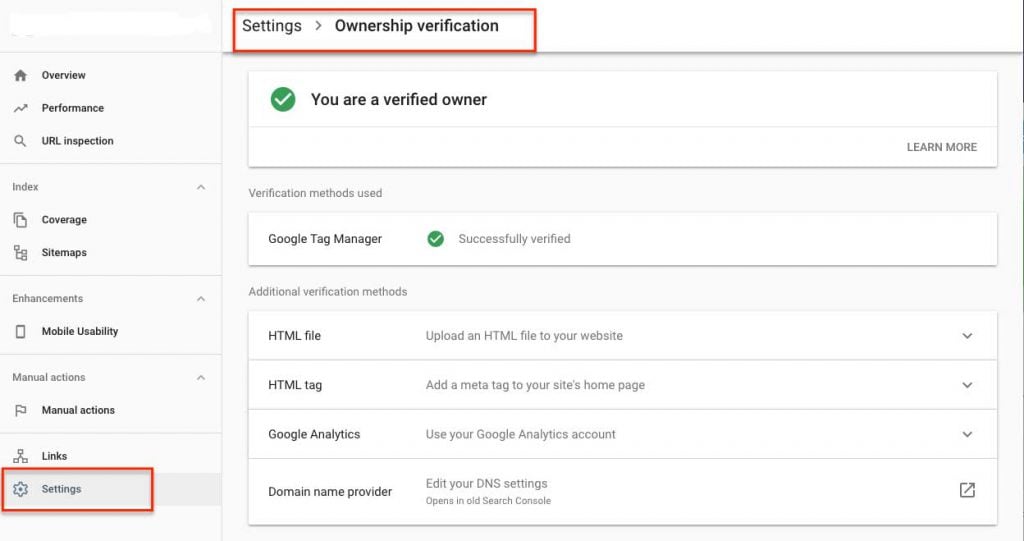
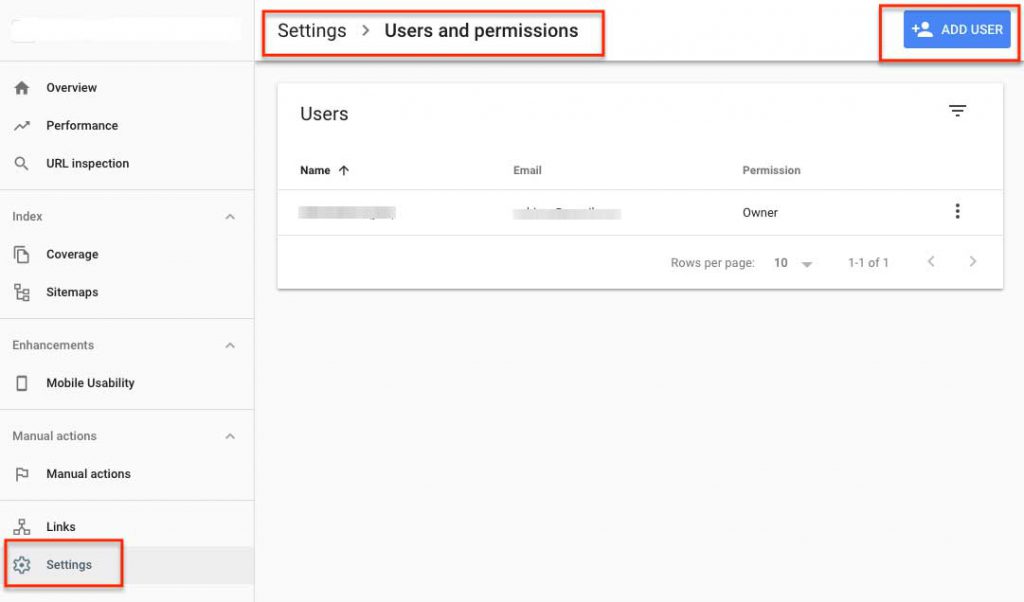





 آکادمی پرتو
آکادمی پرتو آموزشگاه کامپیوتر پرتو
آموزشگاه کامپیوتر پرتو
دیدگاه خود را ثبت کنید
تمایل دارید در گفتگوها شرکت کنید ؟در گفتگو ها شرکت کنید!